Скоро во все домах будет стоять новогодняя елочка, украшенная красивыми шарами, мишурой, дождиком. А кто-то уже поставил лесную красавицу. Глядя на такую елку я подумала, что нужно и в фотошопе украсить елочку. Для украшения елки отлично подойдет новогодняя гирлянда.
1-Файл-открыть. Откроем изображение елки.
Мне понравилась такая елка, на она на белом фоне. Можно, конечно и с фоном украшать елку, но хочется, чтобы была возможность добавлять елку с гирляндой в другие открытки. Поэтому вырежем елку из фона.
2-В окне слоев разблокировать слой "фон"
3- Выделение-цветовой диапазон.
4-Кликнуть на файле с елкой по белому фону, и в окошке цветового диапазона "ok", изображение елки выделится.
5-На клавиатуре нажать Delete. Выделение-отменить выделение.
Новогодняя елочка станет без фона. Посмотрим, как елка выглядит на черном фоне.
6-Слой-новый-слой.
7-Редактирование-выполнить заливку. Цвет черный.
8-В окне слоев поставить черный слой под слой с елкой.
Елка получилась невзрачная и с белыми краями, нужно от них избавиться.
9-В окне слоев активировать слой с елкой.
10-Слой-обработка краёв-убрать кайму.
11-Изображение-коррекция-яркость/ контрастность. Добавим контрастности.
12-Изображение-коррекция-цветовой тон/ насыщенность. Ставим такие параметры и обязательно поставить "галочку" в квадрате "тонирование".( Цвет елки можете выбирать по своему усмотрению, двигая ползунками.)
Елка готова, теперь украшаем новогоднюю елку гирляндой.
13-Скачать , ею будем делать лампочки на гирлянде.
14-Добавить скачанную кисть в наборы кистей. Как это сделать посмотрите пункт 10 в уроке "Эффекты фотошоп"
Возвращаемся к елке.
15-Слой новый-слой.
16- Создать- дубликат слоя. И еще раз сделать дубликат. На этих слоях будет разноцветная новогодняя гирлянда.
17-Выбрать инструмент "кисть", найти добавленную кисть, она будет последней.
поставить размер 141. По желанию размер можно сделать и больше, тогда "лампочки" будут крупнее.
18-На вертикальной панели инструментов установить цвет переднего плана красный.
19-В окне слоев активировать слой 2.
20-Нажимая по одному месту два раза, нарисовать гирлянду для новогодней елки красным цветом.
Уменьшить размер кисти до 45
и цвет переднего плана поставить белый.
21-На каждой "лампочке" кистью сделать блики, нажимая где один раз, где два.
22-Активировать слой 2 копия.
23-Размер кисти поставить 141, цвет выбрать желтый.
24-На этом слое новогодняя гирлянда будет нарисована желтым цветом. Рисуем гирлянду, немного сместив лампочки.
25-Поменяв размер кисти до 45 и цвет на белый, поставить белые блики на желтых лампочках.
26-Активировать слой 2 копия 2.
27-Поменять размер кисти до 141 и выбрать голубой цвет.
28- Нарисовать голубую гирлянду, сместив лампочки. Сделать белые блики.
Переходим к анимации.
29-В окне анимации на первом кадре поставить время 0,1 сек.,
в окне слоев выключить глазки на слое 2 копия с желтой гирляндой и слое 2 копия 2 с голубой гирляндой.
29-В окне анимации нажать на значок копирования.
В окне слоев включить глазок на слое 2 копия с желтой гирляндой и выключить на слое 2 с красной гирляндой .
30-В окне анимации скопировать еще кадр,
в окне слоев включить глазок на слое 2 копия 2 с голубой гирляндой и выключить на слое 2 копия и слое 2.
31-Теперь в окне анимации нажать на "пуск" и смотреть , как получилась гирлянда для новогодней елки.
А если в окне слоев убрать нижний слой с фоном, то елку можно вставлять на любые открытки или делать свой фон.
Новогодняя гирлянда на елке может быть и в таком варианте.
Для этого сделать красную гирлянду включая пункт 21, затем создать два дубликата слоя с гирляндой и поменять цвета лампочек на двух верхних слоях : изображение-коррекция-цветовой тон/ насыщенность. Двигая ползунками выбрать понравившийся цвет.
И эта гирлянда для новогодней елки неплохо смотрится.
Добавьте на елку еще шары и звезду.
Когда будете добавлять на елку шары, следите, чтобы в окне анимации был активирован первый кадр, иначе добавленное изображение будет прыгать.
Елочные шары можно сделать с блеском. Как добавить блестяшек смотрите в этом уроке.


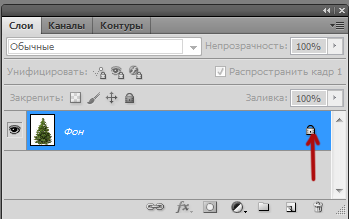

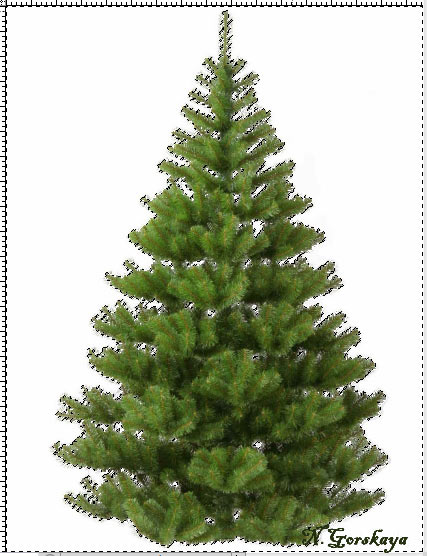

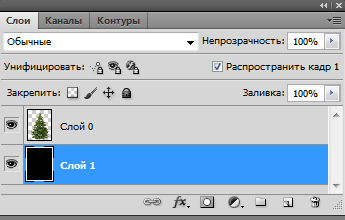



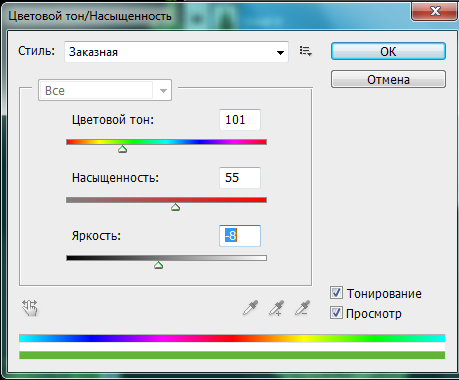

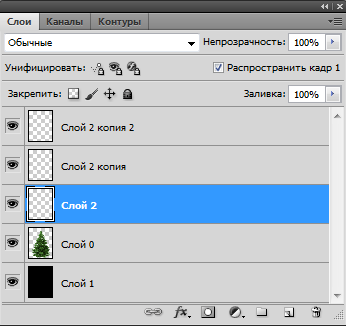
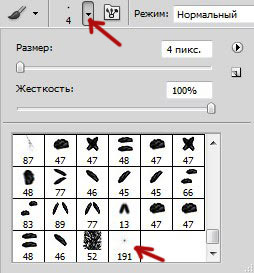


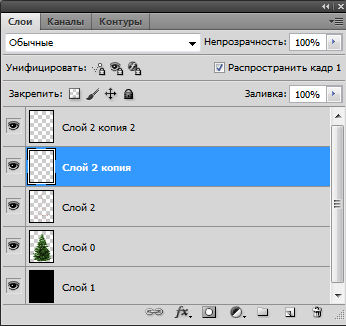



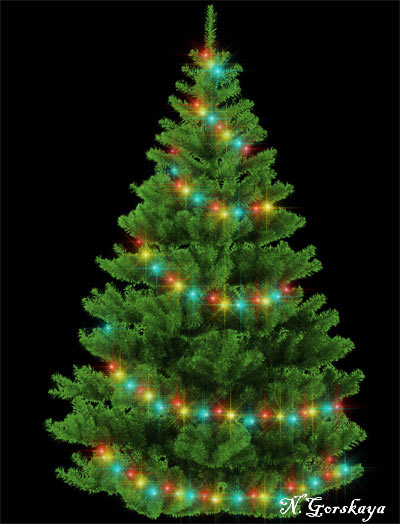
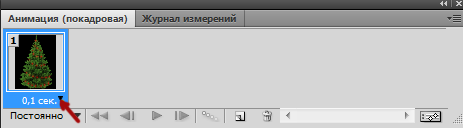
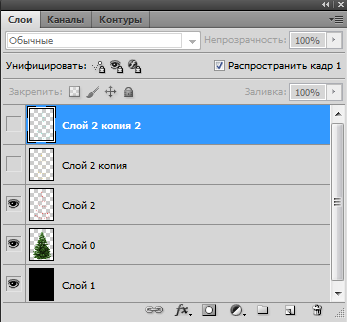
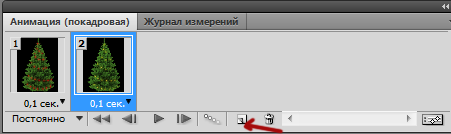
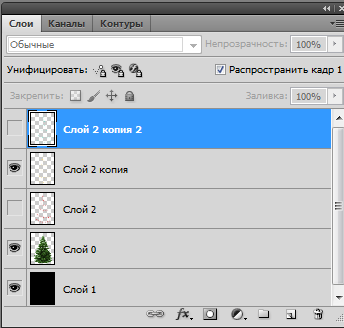

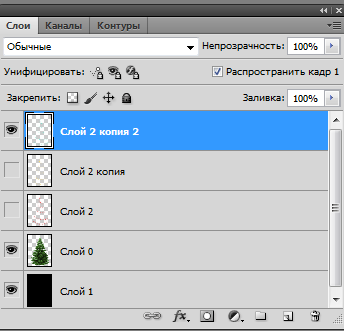






Большое спасибо за урок! С наступающими праздниками!!!
Благодарю за интересный урок!С наступающим вас Новым годом,здоровья и радости в Новом году!
Здорово,спасибо Надюш,обязательно применю в своих «шедеврах».
Спасибо большое за урок! Очень понравились гирлянды! Обязательно сделаю. несколько дней назад украсила новогоднюю ёлочку, с гирляндой пришлось помучится.
Большое спасибо! Очень интересный урок!
Спасибо, Надежда!
Рада,Вера,что урок понравился.Уверена, что такую гирлянду Вы сделаете с первого раза.
Спасибо, Таня. Твоя открытка супер. А моргание тоже сама делала?
Спасибо, Лариса! И Вам в Новом году всего самого наилучшего!
Спасибо, Nelya! Желаю Вам всех благ в наступающем году!
Спасибо большое, за прекрасный урок!!!!!!!!!!!!!
Спасибо, Галина, за приятные слова.
Спасибо за интересный, нужный и лёгкий(!!!) урок. С наступающим Новым годом!! Всего хорошего!
Спасибо, Наталия.И Вас с наступающим Новым годом!